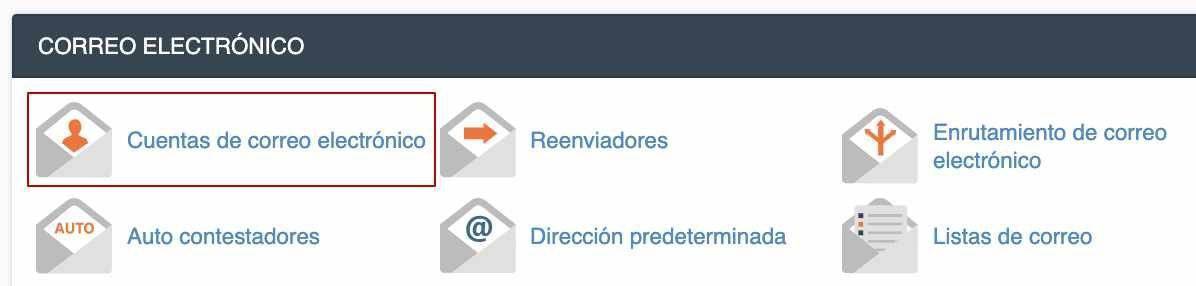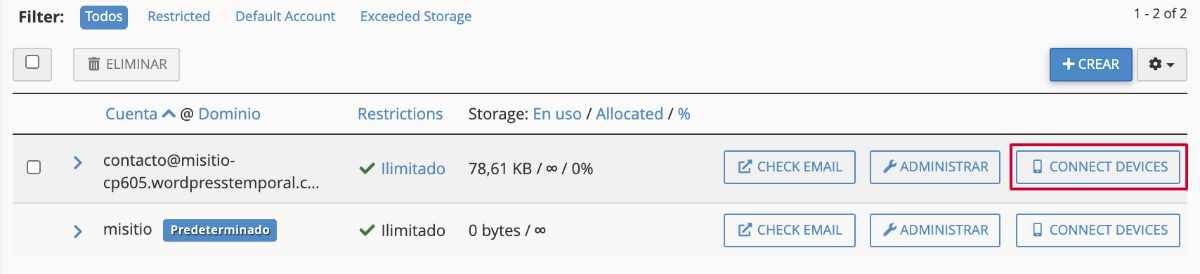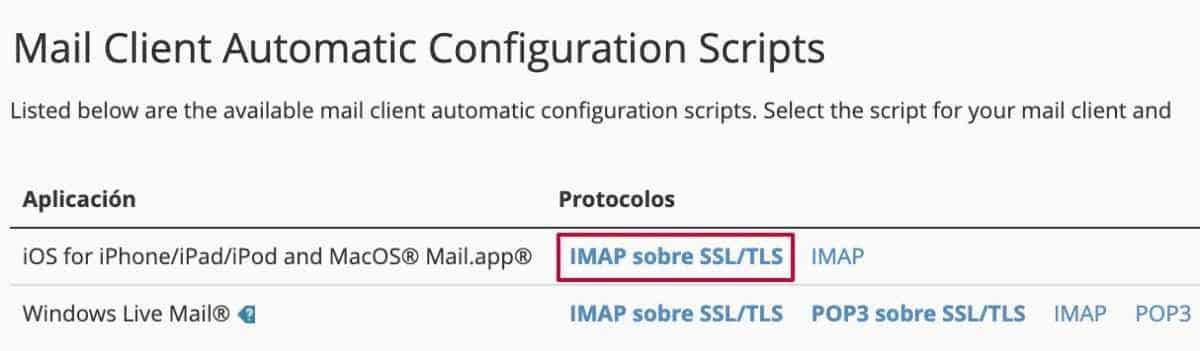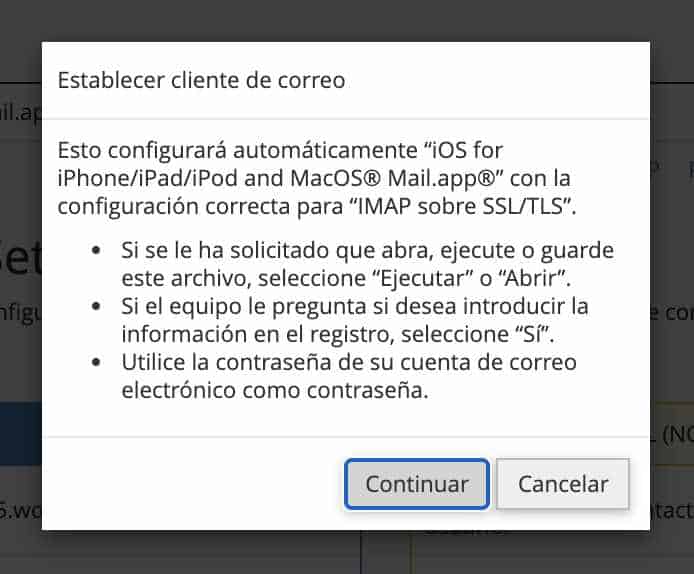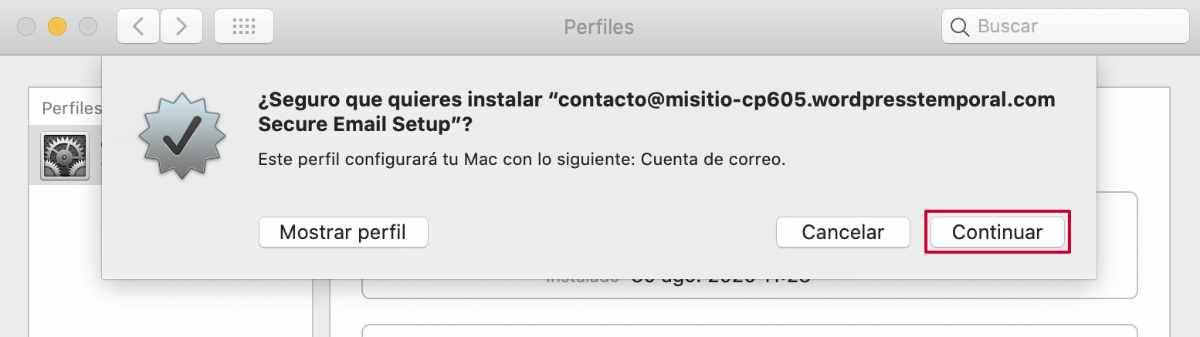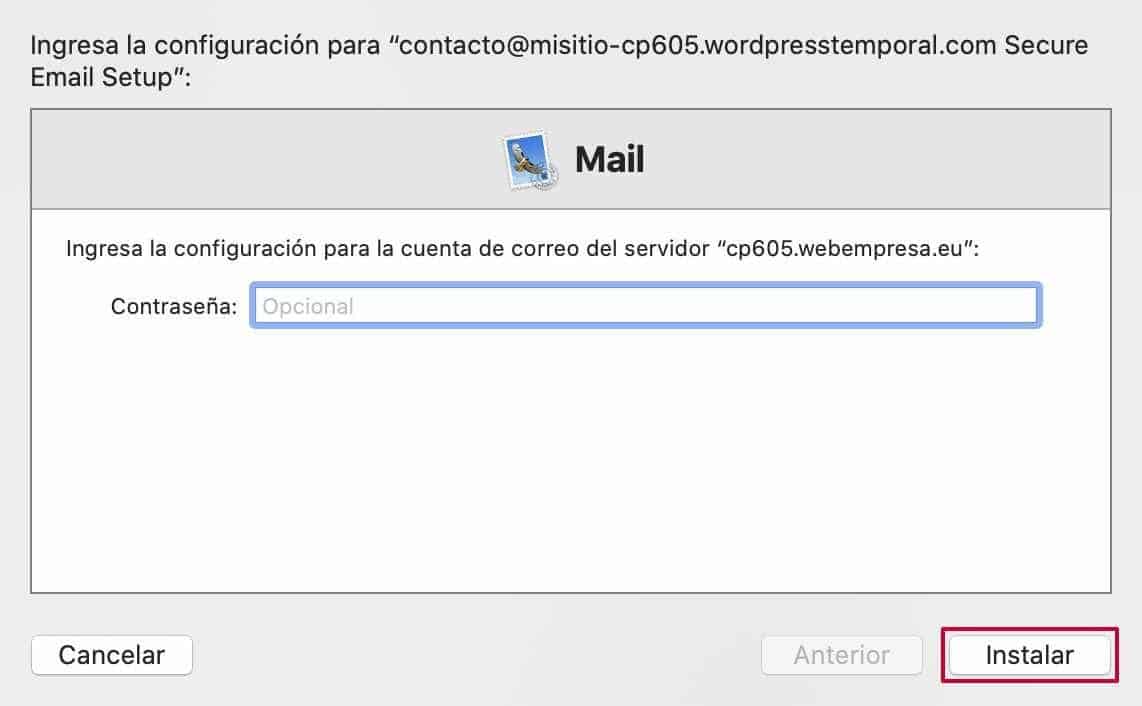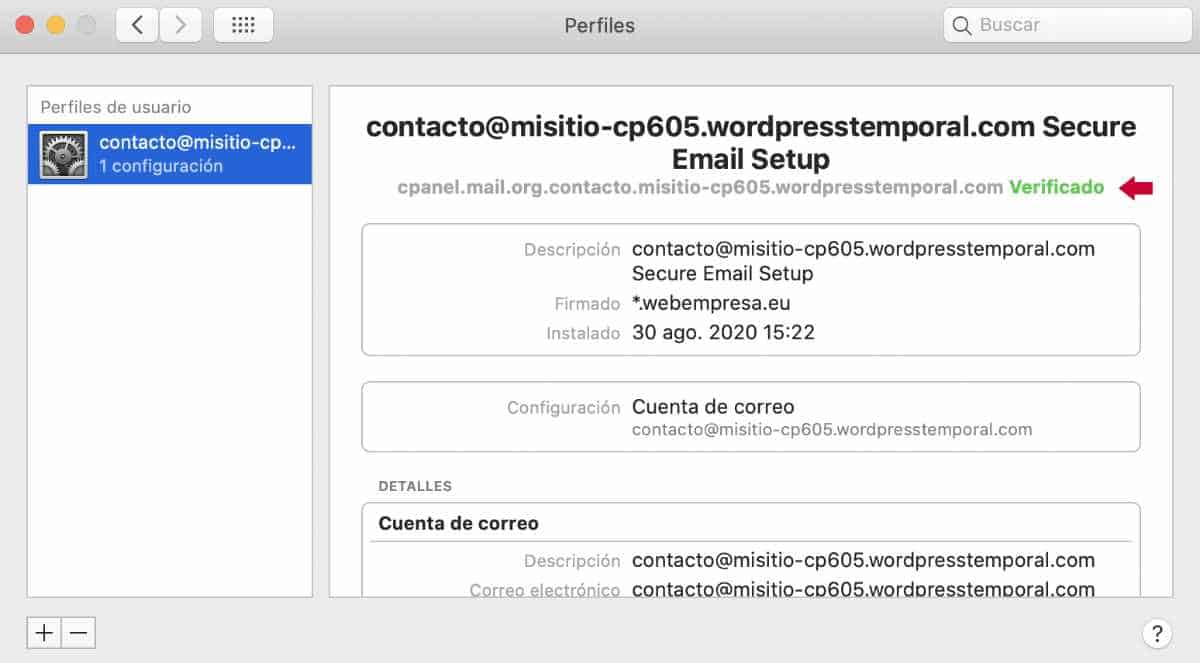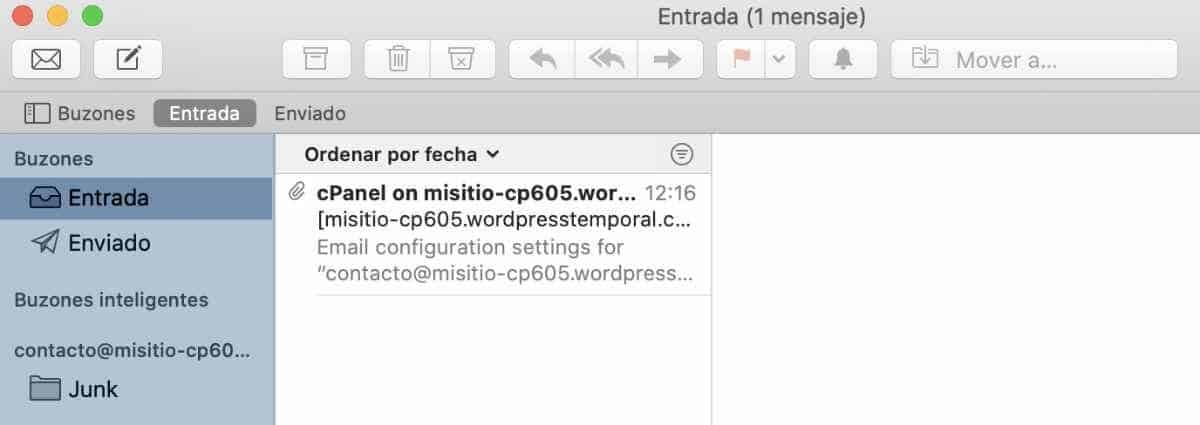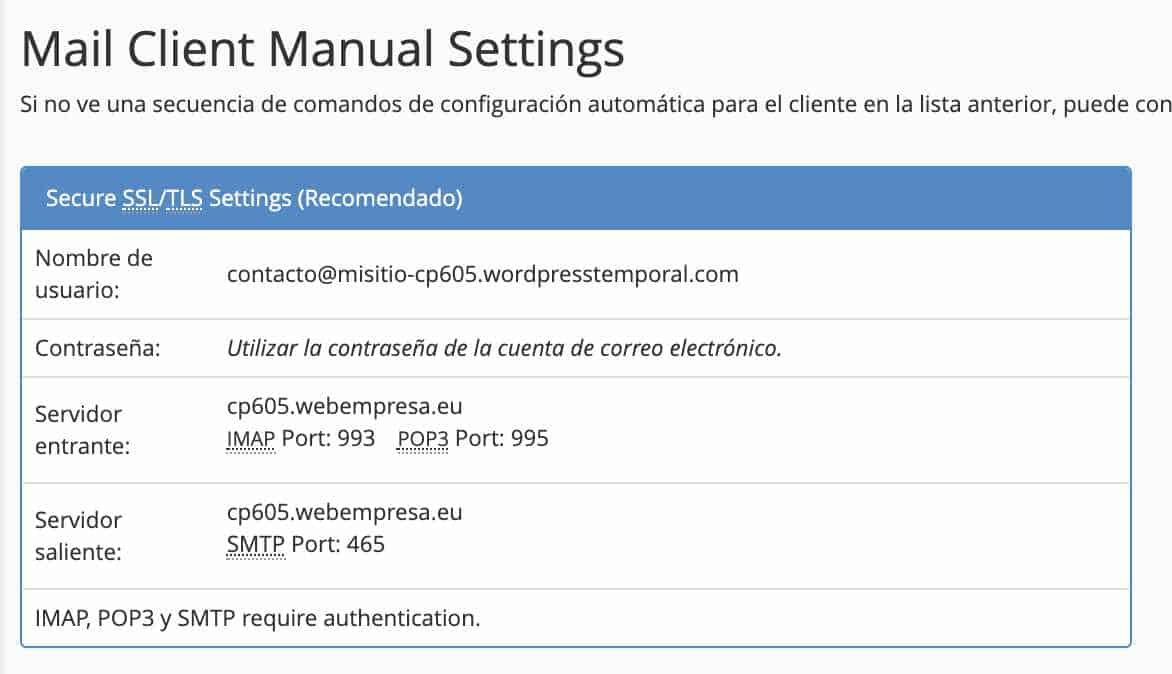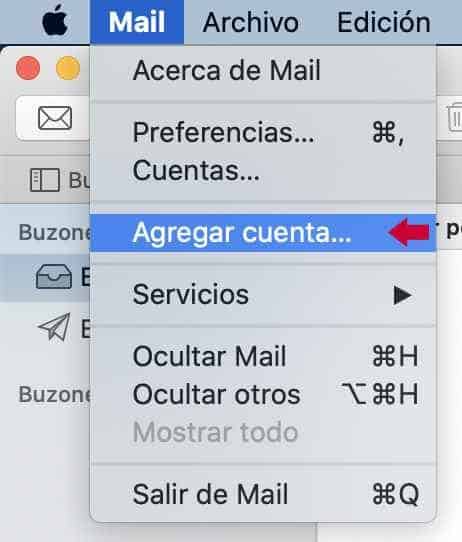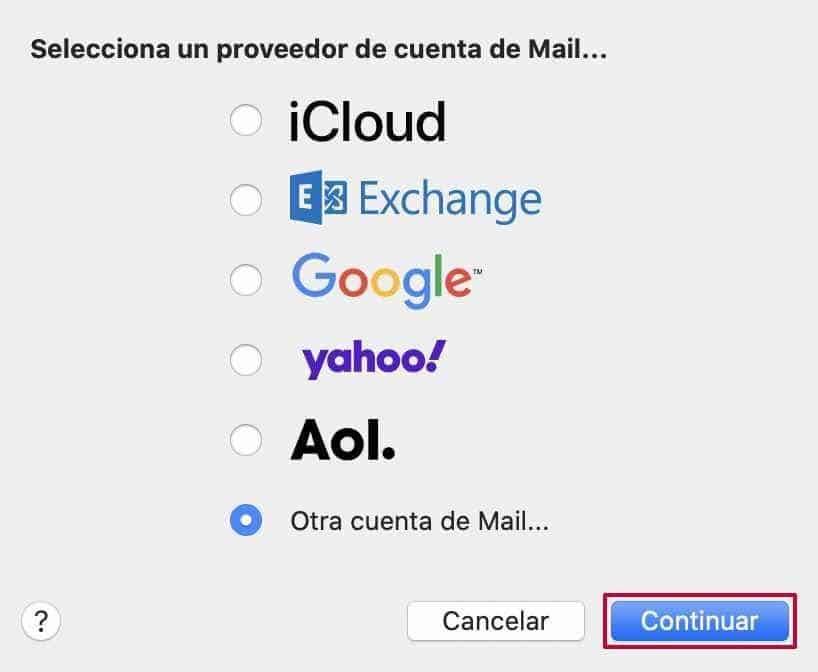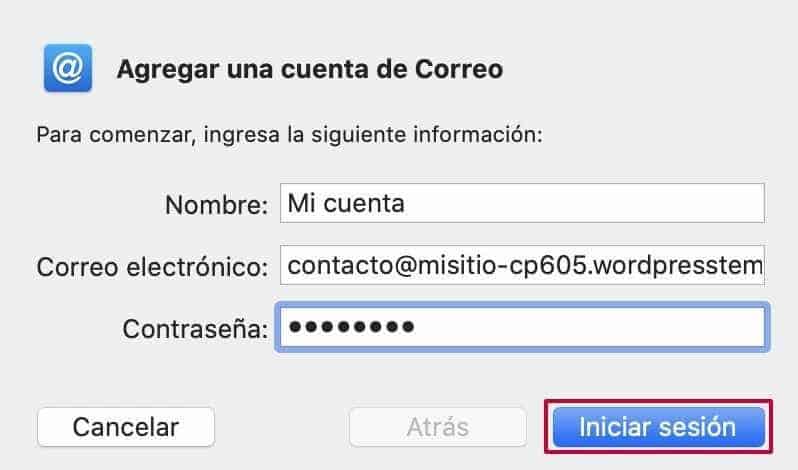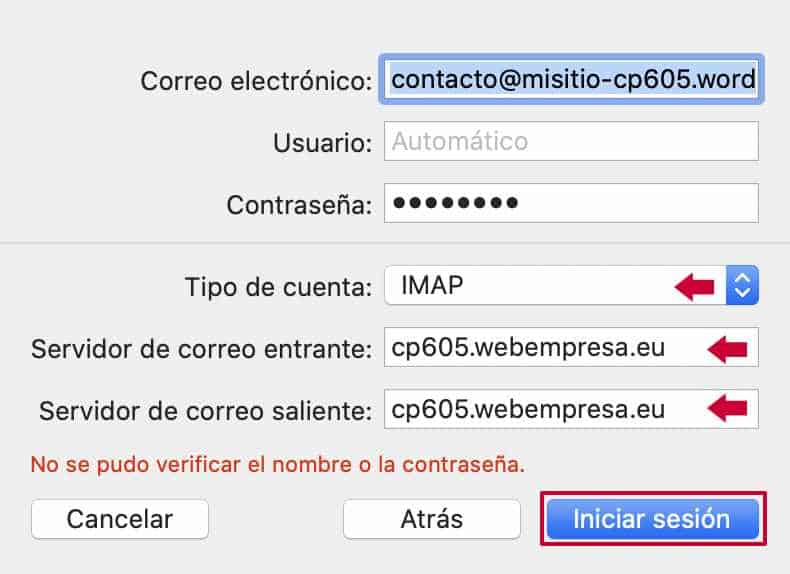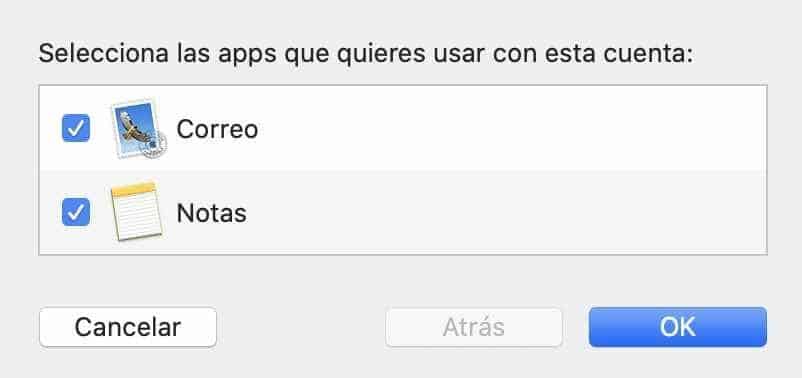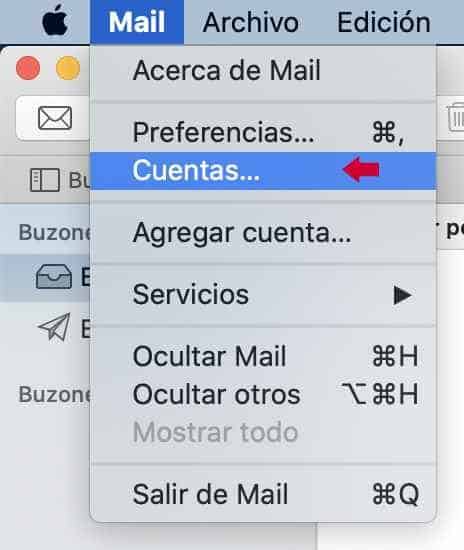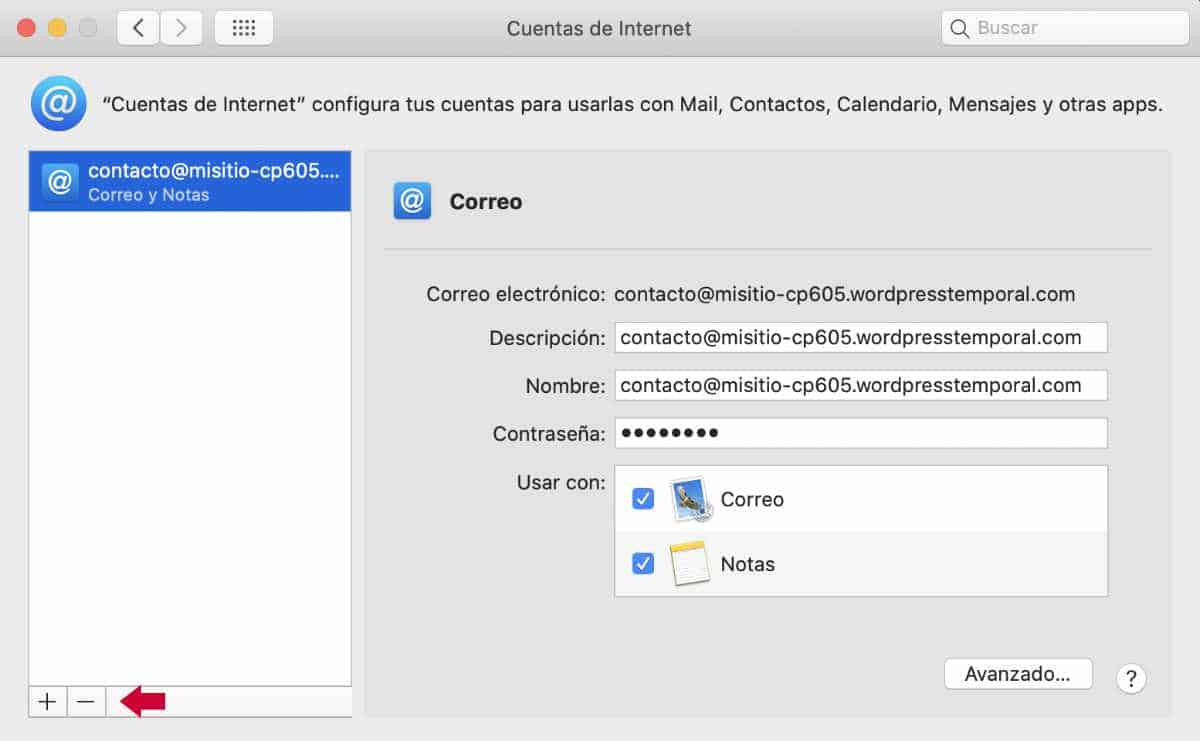En un artículo anterior habíamos visto cómo crear cuentas en Webmail y cómo utilizarlo, sin embargo muchas veces preferirás usar un software de escritorio que te permita gestionar tus correos electrónicos de tu cuenta de hosting.
Si estas usando Mac OSX, tienes un software de correros que viene instalado por defecto llamado Mail. En este artículo veremos cómo configurar Mail para trabajar con las cuentas de correo que tienes creadas en tu cuenta de hosting.
Veremos dos maneras de configurar tus cuentas de correo para Mail, una forma automática y otra de manera manual.
Tabla de contenidos
Configuración automática de cuentas de correo en Mac
Primero accede al Cpanel de tu cuenta de hosting y ubica la sección de Correo Electrónico.
Accede a la opción de Cuentas de correo electrónico, y aparecerá un listado con todos los correos creados. Para el correo que deseas configurar, selecciona la opción de Connect Devices.
Te llevará a otra pantalla en donde puedes seleccionar el tipo de configuración, usaremos la configuración recomendada que es IMAP sobre SSL/TLS, tal como se muestra en la siguiente imagen:
Este enlace intentará descargar un archivo, aparecerá una pantalla a la cual le daremos continuar.
Posiblemente aparezca un mensaje de advertencia del archivo descargado, ya que es un archivo de configuración, por ejemplo en Google Chrome aparecer algo similar a lo que se muestra a continuación, puedes darle en el botón conservar:
Una vez que tienes el archivo descargado entonces puedes ejecutarlo, aparecerá la siguiente pantalla de configuración en la cual puedes darle a continuar:
Luego aparecerá una pantalla en la cual te pedirá la contraseña del correo que intentas configurar.
Una vez ingresada y validada tu contraseña, usa el botón de instalar. Después de instalar aparecerá una pantalla de confirmación final en donde aparecerá un resumen de la configuración realizada.
Como resultado final verás que ya tienes una cuenta nueva configurada que puedes administrar desde Mail.
Configuración Manual de Cuentas de Correo en Mac
Si por alguna razón no puedes configurar una cuenta de correo para Mail de forma automática, tienes la opción de hacerlo de manera manual.
Igualmente, primero ingresa a la opción de Cuentas de correo electrónico en el Cpanel de tu cuenta de hosting.
Luego en la lista de correos selecciona Connect Device,s para el correo que quieres configurar.
Aparecerá una pantalla para configuración automática y debajo de la cual estará la opción de configuración manual.
En esta pantalla de configuración manual los datos que usaremos posteriormente en la configuración de Mail son:
- Correo
- Contraseña
- Servidor Entrante
- Servidor Saliente
Luego desde la aplicación de Mail, ubica la opción de Agregar Cuenta.
Aparecerá una pantalla en la cual podrás seleccionar entre alguno de los proveedores de correos que vienen por defecto, sin embargo en nuestro caso elegiremos Otra Cuenta de Email.
Luego aparecerá una pantalla desde donde puedes ingresar el nombre de la nueva cuenta, el correo y contraseña, y luego usa la opción de Iniciar Sesión.
Al tratar de iniciar sesión sólo con esos datos fallará ya que se requiere los datos adicionales del Tipo de cuenta y Servidor de correo entrante y Servidor de Correo Saliente, configura esto de acuerdo a los datos obtenidos en pasos anteriores.
Tu configuración quedará similar a lo que se muestra en la siguiente imagen:
Cuando se inicie sesión correctamente entonces aparecerá una pantalla como la siguiente en donde puedes asociar adicionalmente a la aplicación de mail la aplicación de notas con al cuenta de correo.
Al final obtendremos una nueva cuenta de correo configurada en tu aplicación de Mail.
¿Y si quiero eliminar la cuenta?
Si por alguna razón quieres eliminar la cuenta que has creado puedes hacerlo desde el Menú de cuentas de Mail.
Aparecerá una pantalla con el listado de todas tus cuentas, verás en la parte inferior izquierda que tienes una opción para quitar la cuenta seleccionada.
Conclusión
Si buscas facilidad para administrar tus cuentas de correo de tu dominio y cuentas con un ordenador Mac, evalúa configurar la aplicación Mail, que como hemos visto en este artículo es de fácil configuración a te puede facilitar la administración de tu correo.
En el siguiente video se detallan los puntos anteriores:
¿Te ha resultado útil este artículo?

Soporte técnico WordPress en Webempresa y ponente habitual en Meetups y WordCamps de América.